חסימת כתובות אמיתית - במקום העברה לספאם בלבד
-
כידוע בGmail אין אפשרות לחסום באמת כתובת אימייל, אפשרות ה"חסימה" רק גורמת למיילים להגיע לספאם, ועם מסנן זה יכול להגיע לאשפה, ולא יותר.
כך שאין אפשרות לחסימה "הרמטית" באמת של כתובות מטרידות וכדומה.
ה"יישום" הבא מאפשר בקלי קלות לחסום כתובות בצורה אמיתית - כל מייל שיגיע מכתובת שנחסמה לא יופיע כלל בדואר נכנס/ספאם/אשפה, ולאחר כדקה יימחק לצמיתות מהמייל.שימו לב: הקוד מוגש AS-IS. אין אחריות על אובדן מידע וכדומה כתוצאה מבאגים וטעויות כלשהן אם ישנן.
להעתקת הסקריפט לחץ כאן
הוראות התקנה:
- יש להיכנס לקישור שלמעלה ולאשר העתקה:
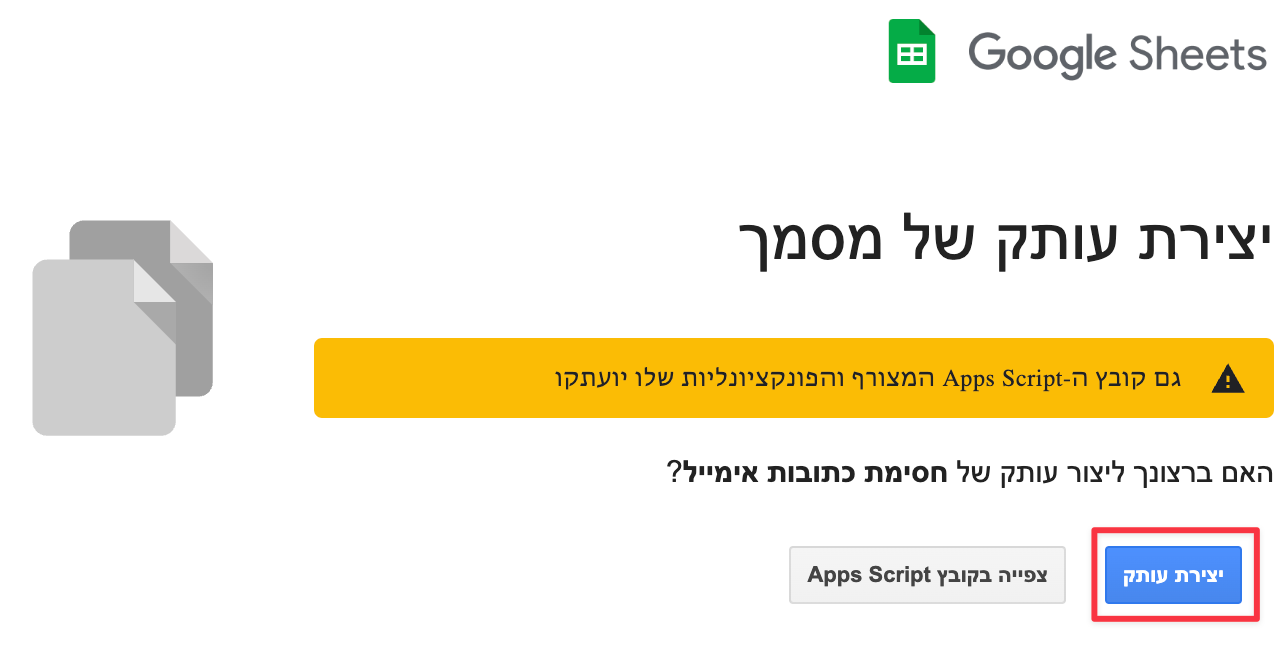
- תיפתח הטבלה, יש ללחוץ על הכפתור "להתקנה ראשונית לחץ כאן":
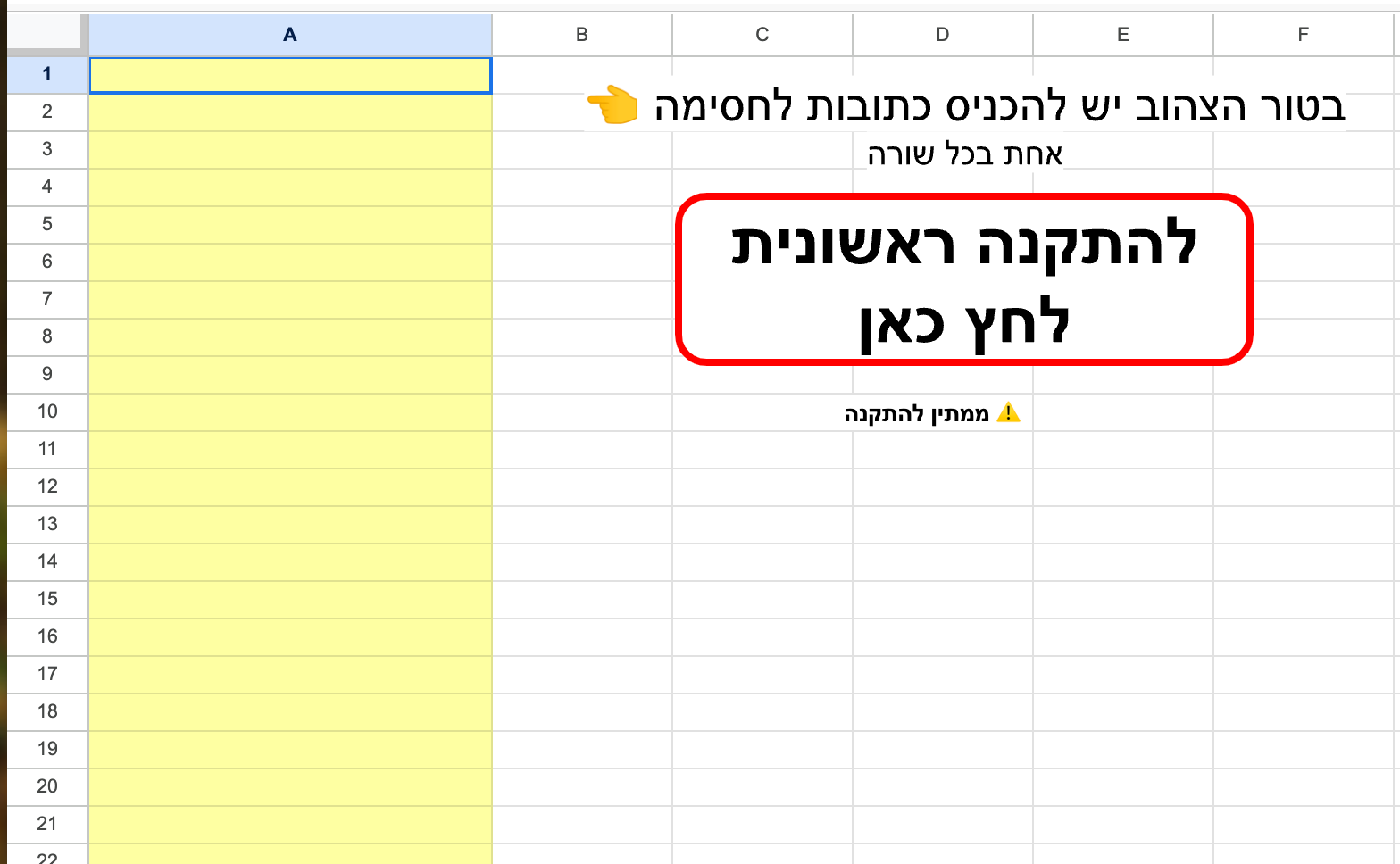
- לאחר מספר שניות תעלה כזאת חלונית, יש ללחוץ על "המשך":
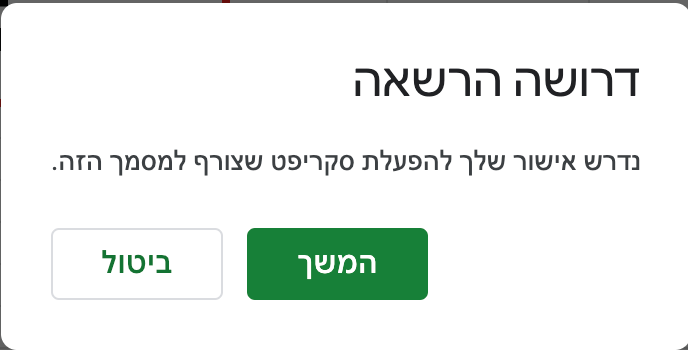
- לבחור את חשבון הגוגל שלכם, ולאחר מכן תראו אזהרה כזאת:
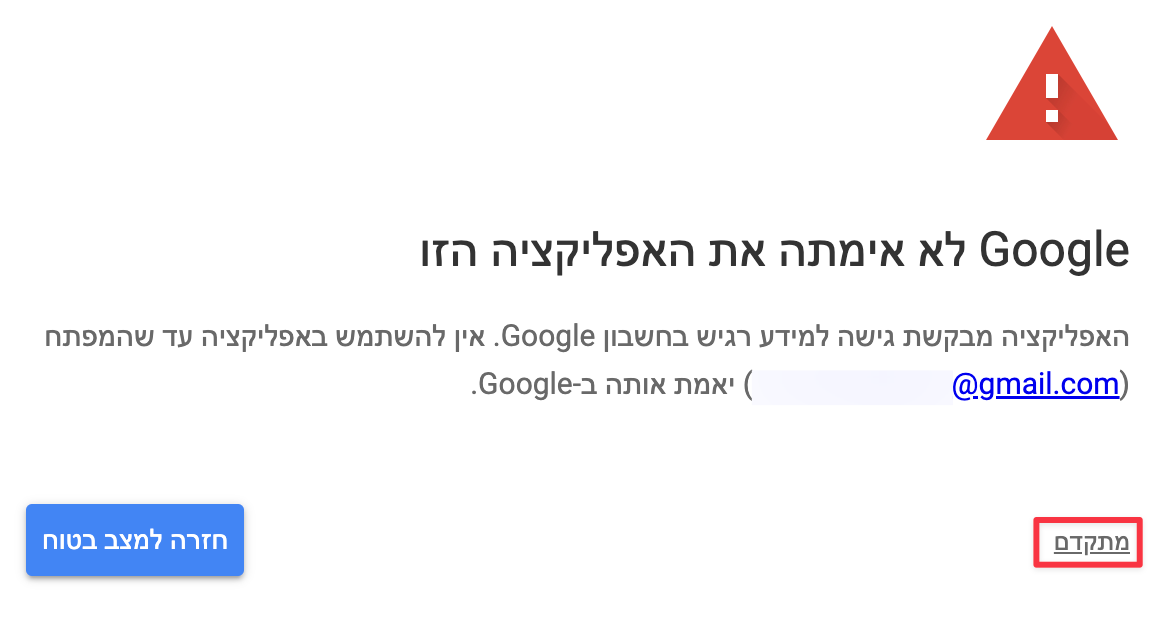
יש ללחוץ על "מתקדם" ואז "כניסה אל חסימת כתובות אימייל (v1.0) (לא מאובטח)" - הסקריפט מאובטח לחלוטין כיוון שהוא בחשבון שלכם. תוכלו גם לקרוא את הקוד בעצמכם אם תרצו. - לאחר מכן יש לאשר את ההרשאות בחלון שיעלה.
- כעת לחצו שוב על כפתור ההתקנה, והמתינו עד שיהיה כתוב מתחת הכפתור "
 ההתקנה בוצעה".
ההתקנה בוצעה".
זהו! הסקריפט הותקן בהצלחה. כעת תוכלו להוסיף בטור השמאלי (הצהוב) כתובות אימייל לחסימה, אחת בכל שורה, ותוך מספר שניות הסקריפט יעדכן את כל ההגדרות הנדרשות כדי לחסום את הכתובת החדשה.
חלק מהקוד בהשראת הסקריפט הזה שפרסם @אביי.
- יש להיכנס לקישור שלמעלה ולאשר העתקה:
-
 S Shlomo העביר נושא זה מ-טיוטות ב-
S Shlomo העביר נושא זה מ-טיוטות ב-


